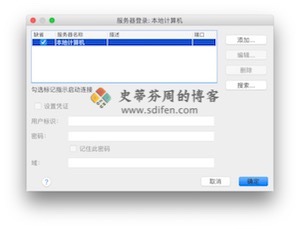
之前,有朋友安装博客内的IBM SPSS Statistics 25.0 Mac中文破解版这篇文章的SPSS时,遇到了一个非常棘手的问题:打开提示“服务器登录:本地计算机”,始终无法进入软件界面。
而后咨询小子,小子因为当时测试安装时很顺利就进入了软件,正常使用也没有太在意。在远程协助分析问题后的确是存在这个“服务器登录:本地计算机”的提示,无论如何配置都无法正常进入软件,如果点“退出”就直接退出整个软件了,当时也是束手无策。
不过,多亏万能的百度,这位朋友搜索到了类似相关的问题,也有热心的朋友给出了解决办法,小子也受邀一起研究尝试,果不其然,一番折腾之后问题终于解决了,问题其实出在Hosts文件上。
这里小子就把解决办法简单说明下,如果有朋友也遇到了类似问题参照解决即可:
1.点击Finder,点击菜单栏上的前往—前往文件夹,输入/private/etc/,点击前往打开文件夹,将里面的Hosts文件复制到桌面;
2.使用文本编辑器打开桌面上的Hosts文件,加入以下内容:
##
# Host Database
#
# localhost is used to configure the loopback interface
# when the system is booting. Do not change this entry.
##
127.0.0.1 localhost
255.255.255.255 broadcasthost
::1 localhost
3.保存刚刚修改的Hosts文件,替换到之前的Hosts路径下,重新打开SPSS即可正常进入软件使用界面;
4.Have done!
PS:小子把已把修改好的Hosts提供给大家,大家只需直接将其替换即可!
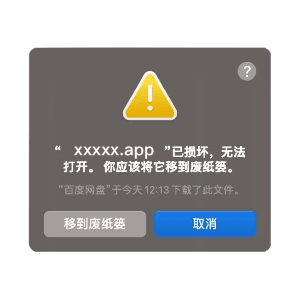


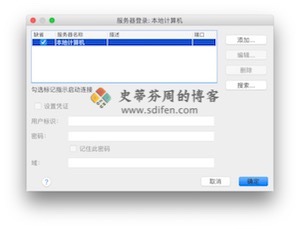
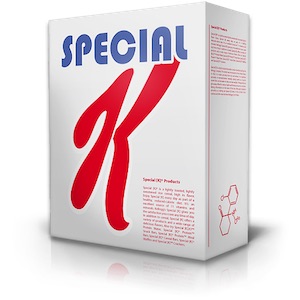









- 最新
- 最热
只看作者